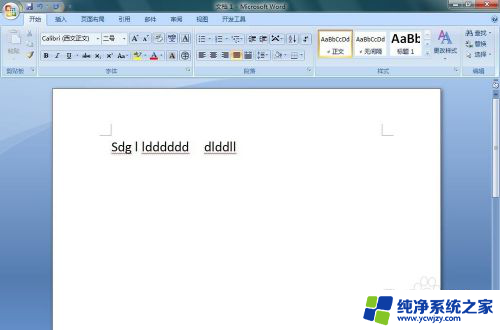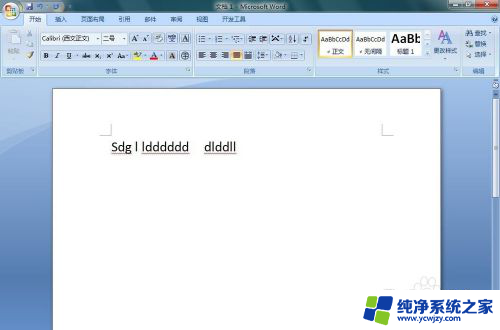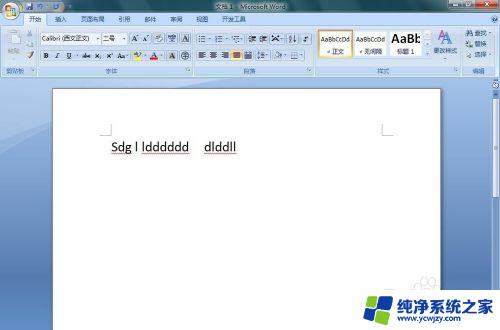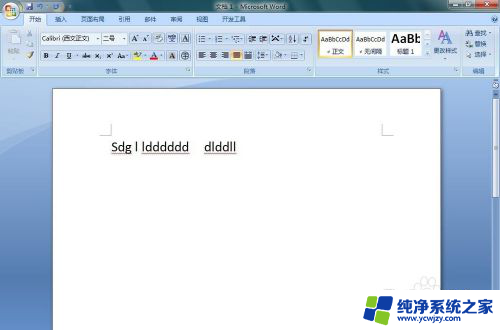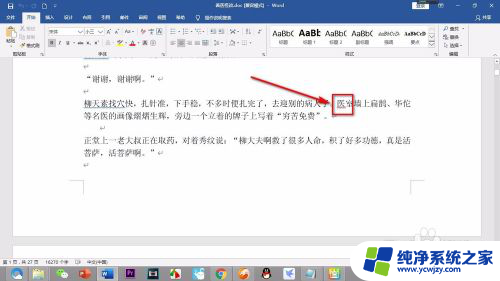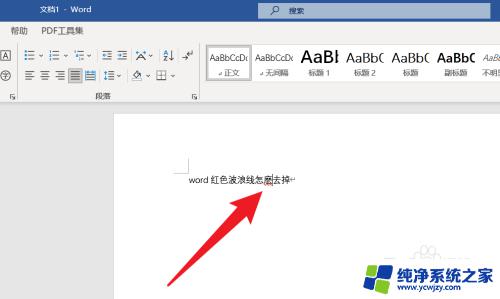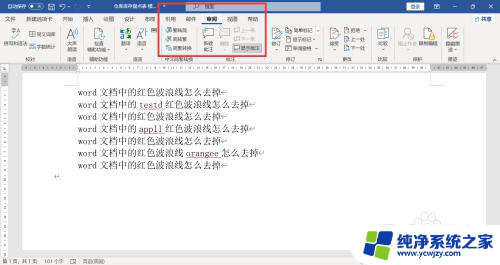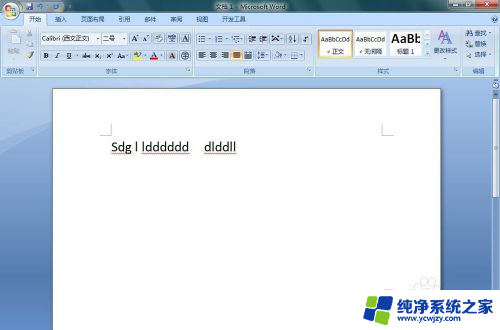word字母下面的波浪线 Word怎么给文字添加波浪线
word字母下面的波浪线,在Word中,给文字添加波浪线是一种常见的排版技巧,它可以使文字看起来更加生动有趣,添加波浪线的方法非常简单,只需在Word中选择要添加波浪线的文字,然后在菜单栏中找到字体选项。在弹出的字体对话框中,可以看到一个叫做修饰符或文本效果的选项,点击进入后选择波浪线即可。通过这种简单的操作,我们就可以轻松为文字增添一抹波浪线的风情,让文字呈现出别样的魅力。无论是制作海报、设计宣传册还是写作文,添加波浪线都能为文字增添一份别致的风格。
方法如下:
1.打开需要编辑的Word文档,然后输入需要添加波浪线的文字。

2.选中需要添加波浪线的文字,然后点击开始选项卡中字体选项组右下角的小箭头。
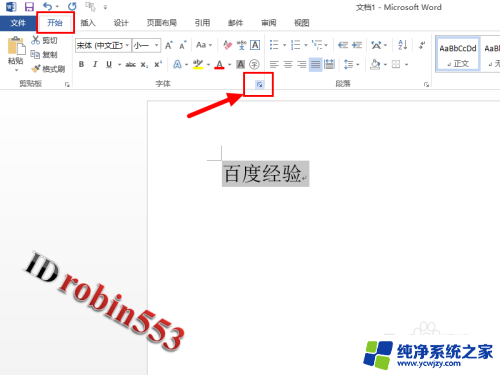
3.在弹出的字体窗口中,首先点击窗口上方的“字体”进入字体选项卡。
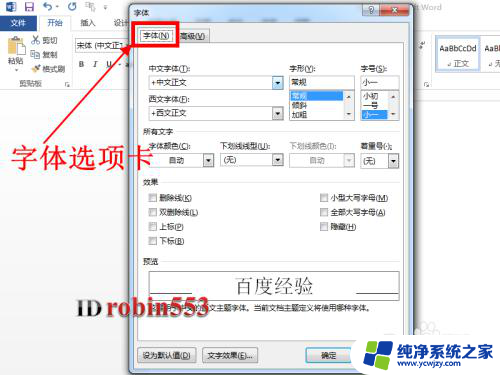
4.进入字体选项卡后,点击下划线线型选项,然后从下拉列表中选择波浪线。
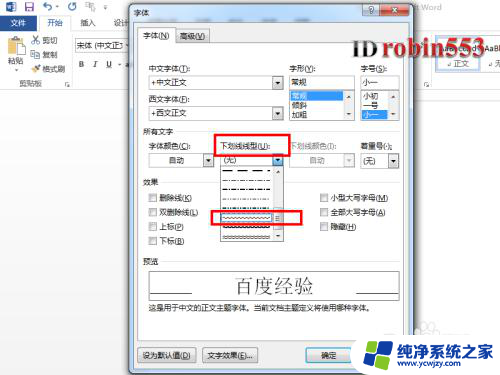
5.选择波浪线后,我们可以在窗口下方看到预览效果。确认后就可以点击“确定”。
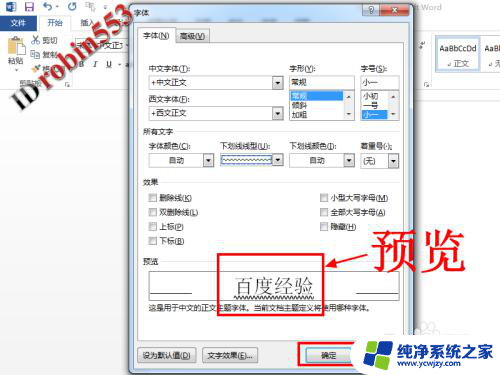
6.此时在Word编辑的页面就可以看到刚才选中的文字下方已经被加上波浪线了。
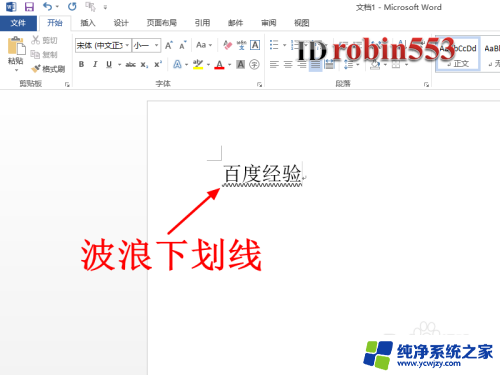
以上就是word字母上面的波浪线的全部内容,如果你遇到这种情况,可以根据以上操作解决问题,非常简单快速,一步到位。